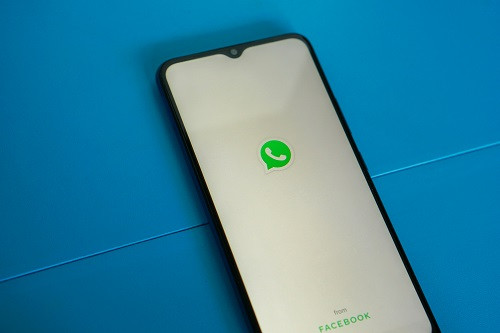Ada beberapa cara untuk mengembalikan percakapan penting kamu di WhatsApp, baik di perangkat Android maupun iPhone.
| Baca juga: Cara Agar Foto WhatsApp Tidak Tersimpan Otomatis di Galeri Android |
Kamu bisa melakukan ini selama sudah melakukan pencadangan sebelumnya. Cara yang paling umum dan direkomendasikan adalah melalui cadangan yang tersimpan di cloud, yaitu Google Drive untuk pengguna Android atau iCloud untuk iPhone.
Jika cadangan Google Drive tidak tersedia atau bermasalah, kamu masih bisa mengandalkan cadangan lokal yang tersimpan di memori internal ponsel.
Cara ini berguna bagi pengguna Android, mari simak panduan lengkapnya.
1. Kembalikan Obrolan WhatsApp melalui Cadangan Google Drive (Android) atau iCloud (iPhone)
Metode ini adalah cara paling umum dan direkomendasikan untuk memulihkan chat WhatsApp kamu. Kamu bisa melakukan ini jika sudah mengaktifkan fitur pencadangan otomatis di WhatsApp sebelum chat terhapus. Akun Google (untuk Android) atau iCloud (untuk iPhone) yang kamu gunakan saat ini harus sama dengan akun yang digunakan untuk backup sebelumnya.Copot pemasangan (Uninstall) aplikasi WhatsApp dari ponsel kamu.Instal ulang WhatsApp dari Google Play Store (untuk Android) atau App Store (untuk iPhone).Login kembali menggunakan nomor telepon yang sama seperti sebelumnya.
Setelah berhasil login, WhatsApp akan secara otomatis mendeteksi adanya cadangan chat yang tersedia di Google Drive atau iCloud. Kamu akan melihat opsi untuk memulihkannya.
Ketuk Pulihkan (Restore).Tunggu hingga proses pemulihan selesai. Chat lama kamu akan kembali muncul di aplikasi.
2. Kembalikan Obrolan WhastApp dari Cadangan Lokal
Jika kamu tidak menggunakan Google Drive sebagai media pencadangan, atau backup Google Drive kamu bermasalah, WhatsApp juga menyimpan cadangan lokal di memori internal ponsel Android kamu.Pertama, buka aplikasi File Explorer atau Manajer Berkas yang ada di ponsel Android kamu. Setelah itu, navigasikan ke direktori WhatsApp. Di dalam folder WhatsApp, cari dan pilih folder Databases. Pilih berkas cadangan yang ingin kamu pulihkan. Setelah menemukan berkas cadangan yang tepat, selanjutnya adalah menghapus aplikasi WhatsApp dari perangkat kamu.
Setelah WhatsApp terhapus, unduh dan instal kembali aplikasi WhatsApp dari Google Play Store.
Setelah instalasi ulang selesai, buka aplikasi WhatsApp dan masukkan nomor telepon kamu seperti biasa.
WhatsApp akan secara otomatis mendeteksi berkas cadangan lokal yang sudah kamu siapkan sebelumnya. Ikuti petunjuk yang muncul di layar untuk memulihkan riwayat obrolan kamu.
Dengan mengikuti langkah-langkah ini, kamu seharusnya dapat memulihkan kembali percakapan WhatsApp yang telah dicadangkan.
Chat yang terhapus tidak dapat dikembalikan jika kamu belum pernah mengaktifkan fitur pencadangan otomatis di WhatsApp.
WhatsApp tidak menyimpan data chat di server mereka demi alasan privasi pengguna.
Agar kejadian ini tidak terulang di masa mendatang, sangat disarankan untuk selalu mengaktifkan fitur pencadangan otomatis harian.
Buka WhatsApp lalu pergi ke Setelan (Settings) buka Chat klik Cadangan Chat (Chat Backup). Lalu pilih frekuensi backup menjadi Harian (Daily). Pastikan kamu memilih akun Google Drive (untuk Android) atau iCloud (untuk iPhone) sebagai tujuan backup. Usahakan untuk rutin terhubung ke jaringan Wi-Fi saat backup agar proses berjalan lancar dan tidak memakan kuota data kamu.
Cek Berita dan Artikel yang lain di
Google News